在使用优酷会员的过程中,有时候我们可能会忘记取消自动续费,导致不必要的费用支出,为了帮助大家更好地管理自己的会员账户,下面就来介绍一下如何在电脑上关闭优酷会员包月自动续费的操作指南。通过简单的操作,你就可以轻松取消自动续费,避免不必要的花费。让我们一起来了解具体的操作步骤吧!
电脑上关闭优酷会员包月自动续费的操作指南
操作方法:
1.在浏览器上面 搜索优酷 进入优酷的官网 。在优酷右上角 有个 VIP 点进去
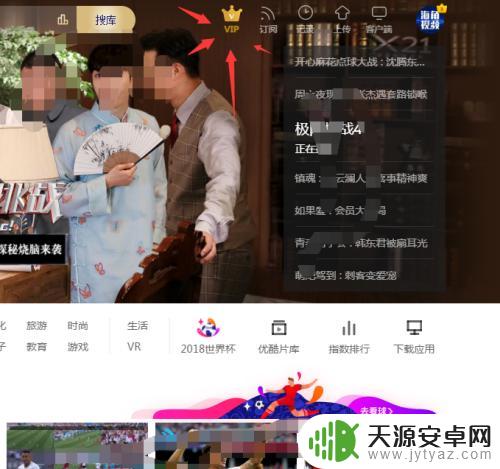
2.在二级页面的右上角,找到 我的会员 ,把鼠标放上去出现下拉菜单。选 我的账户
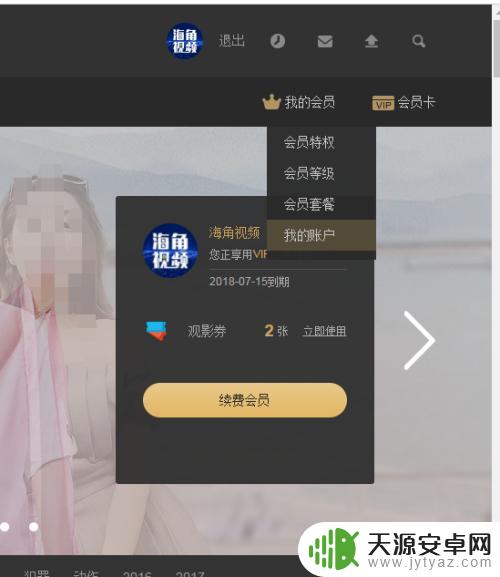
3.在 我的账户 界面的右边 (看我截图的箭头标志哈)连续包月服务的下面有个 关闭服务> 点进去
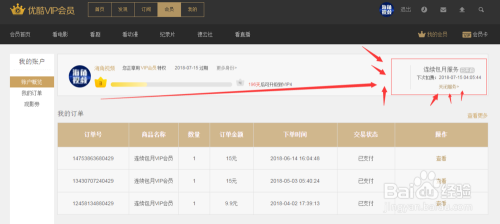
4.继续选择右边的 关闭自动续费 点一下
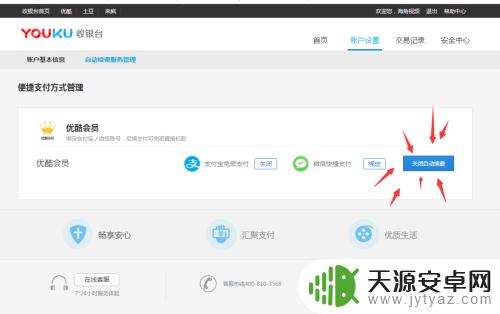
5.点一下后,会弹出一个界面,选 确认关闭 。(关闭后下个月就不会自动续费了)感谢观看,谢谢
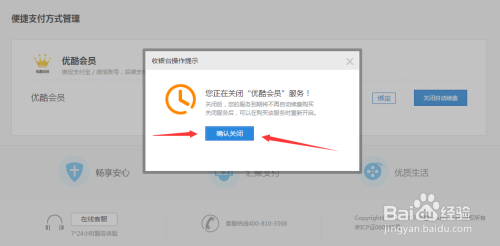
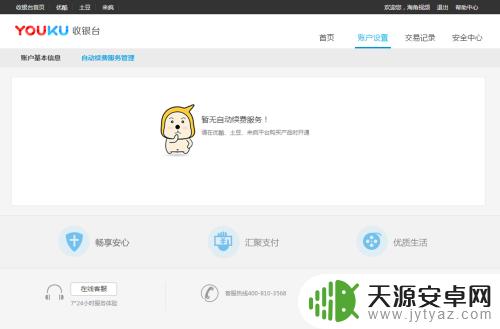
以上就是电脑上的优酷会员如何取消自动续费的全部内容,如果还有不清楚的用户,可以参考以上小编的步骤进行操作,希望对大家有所帮助。









